
Един от най-важните функции на програмата Skype, е възможността за гласов и видео комуникация. Но, за съжаление, проблеми със звук са в тази програма. Не, обаче, веднага виновен във всичко Skype. Може би проблемът е свързан с работата на устройството за възпроизвеждане на звук (слушалки, високоговорители и др.) Нека разберем какво аварии и неизправности могат да бъдат в тези аксесоари, и какво да правя в този случай.
Причина 1: Неправилно връзка
Един от най-често срещаните причини за липсата на звук в програмата Skype, и на компютъра, като цяло, е грешен връзката към това да се възпроизведе възпроизвеждане на звук. Ето защо, внимателно да проверите колко здраво устройството и компютърни конектори са свързани помежду си. Също така, обърнете внимание на правилното свързване. Може да сте поставена щепсела от устройството не в гнездото. Често, цветът на тапата и гнездото, предназначено за него съвпадат. Това производство стандарт се прилага за да се гарантира, че дори и един неподготвен потребител може да се свърже без особени проблеми. Например, той е цветът маркировка, която се използва в конектор тип RCA, което е особено се използва при свързване на високоговорителите.Причина 2: разбивка техника
Друга причина за проблема на устройството за възпроизвеждане на звука може да бъде провал. Тя може да бъде причинено от външни влияния: повреди, причинени от удар, навлизане на течност, пад на напрежение и т.н. В някои случаи, устройството може да се дължи на disretened брак в производството, или превишаване на работа. Ако знаете, че наскоро, на озвучителна техника е била подложена на евентуалните отрицателни въздействия, тогава е вероятно да е причината за неговото inoperativeness.
За да се провери дали причината за проблема с взаимодействие Skype с устройството за възпроизвеждане на звук в неговата повреда, можете просто да свържете друго аудио устройство към компютъра, и да се провери дейността си в Skype. Или, свържете устройството подозирате от разбивката, на друг компютър. Ако в първия случай, възпроизвеждането ще бъде нормално, а във втория случай, дори и на друг компютър, звукът няма да се появи, така е само в разпределението на оборудване.
Причина 3: Проблем с драйвери
В допълнение, може да има ситуация, изразено в липсата или повредата на водачи, които са отговорни за взаимодействието на Windows с озвучителна техника. В този случай, операционната система просто няма да видите свързаните устройства.
- За да се провери изпълнението на водачите, че трябва да отидете на диспечера на устройствата. Кликнете върху комбинацията на клавиатурата на клавишите Win + R. Това води до факта, че се отваря прозорец "Run". Влизаме в "devmgmt.msc" команда там, а след това кликнете върху бутона "ОК".
- Отваря "Диспечер на устройствата". Изберете раздела "звук, видео и устройства за игри". В този раздел, водачът на свързаното устройство за възпроизвеждане на звук, трябва да се намира.
- Ако няма шофьори, трябва да го инсталирате с помощта на инсталационния диск на свързаното оборудване, в случай на нейното присъствие, или чрез изтеглянето на водача от официалния сайт. Ако не знаете какво точно да изтеглите, и къде да търсите, а след това можете да използвате специализирани програми за инсталиране на драйвери.
Ако водачът е, но за него има някаква марка (удивителен знак, червен кръст, и т.н.), това означава, че тя работи правилно. Представянето на водача също може да бъде проверена, като кликнете върху него, и, като изберете "Properties" елемент от менюто, което се появява.
- В прозореца, който се отваря, при условие, че всичко е наред с шофьорите, трябва да има надпис: "Устройството работи добре."
- Ако надписа е различен, или на името на устройството, е маркиран с някаква икона, тогава ще трябва да се отстрани водача, и да го настроите отново. За да направите това, щракнете върху името, а в списъка, който се показва, изберете "Delete" елемент.
- На следващо място, ние си поставихме за водача наново, един от тези методи, които бяха обсъдени по-горе.
Можете също да опитате да актуализирате драйверите, като кликнете върху съответната точка от контекстното меню.
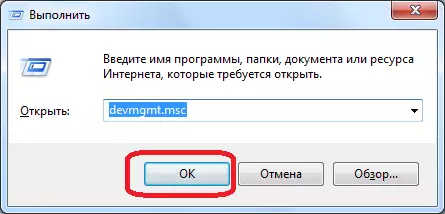
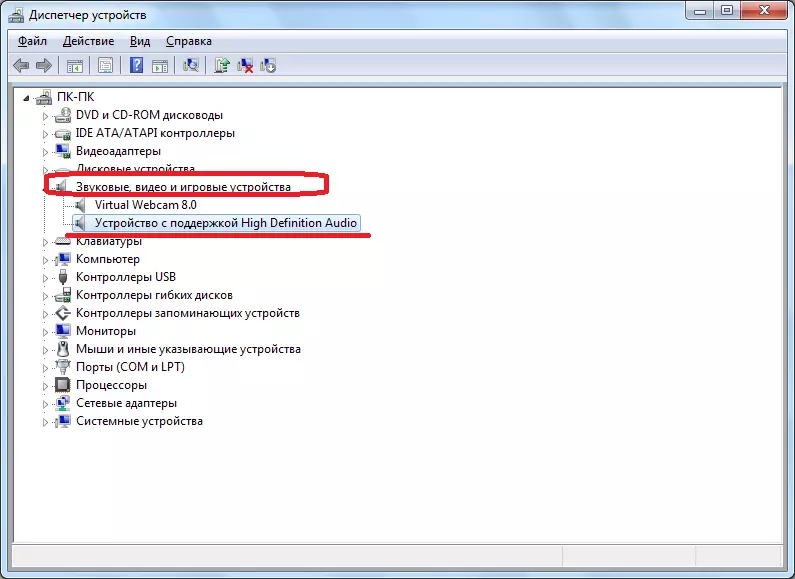
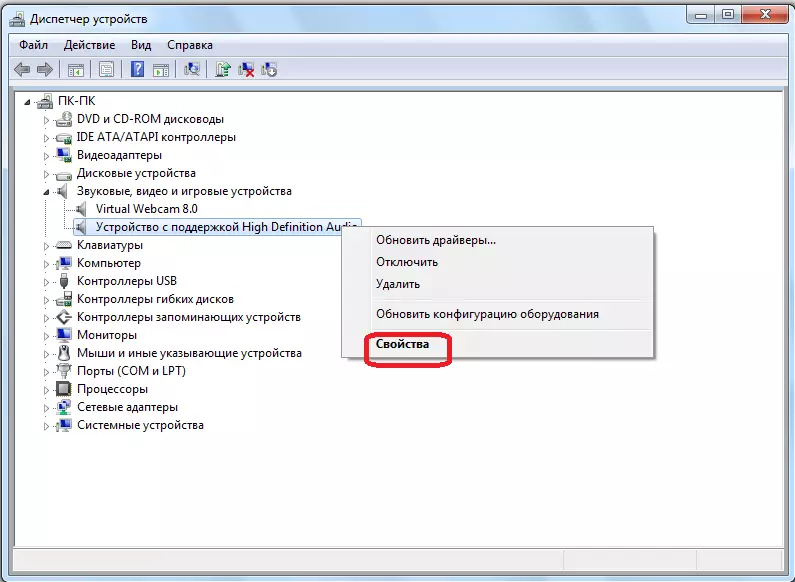
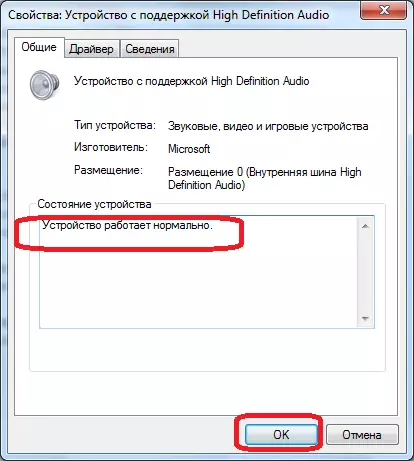
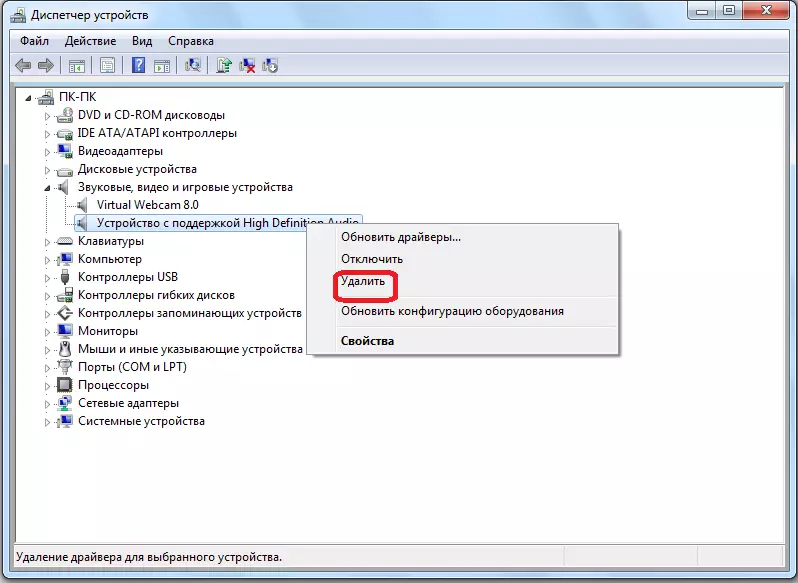
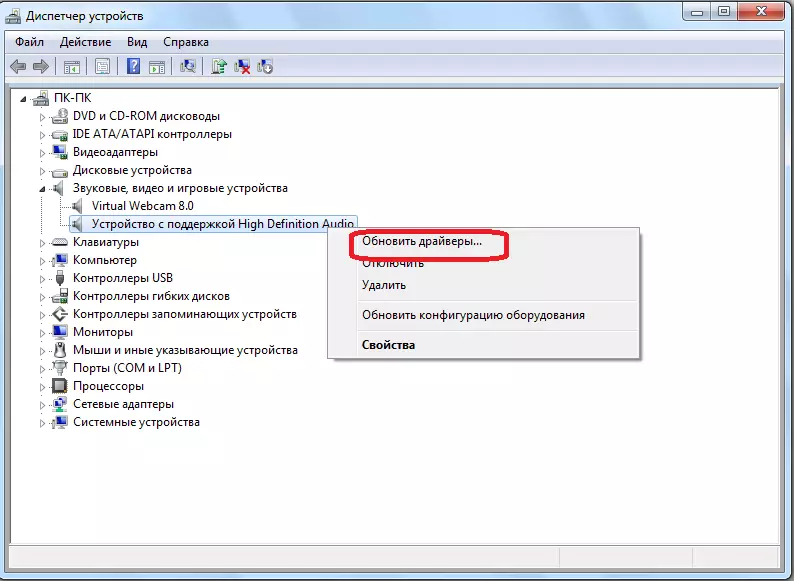
Причина 4: Изберете устройството, в настройките на Skype
Друг вариант да се случи с устройството за възпроизвеждане на звук в Skype може да е неправилен избор на оборудване в самите настройки на програмата.настройки на възпроизвеждането на звука в Skype 8 и по-горе
За да се провери правилността на избора на оборудване в Skype 8, трябва да извършите следващия набор от действия.
- Щракнете в левия блок на прозореца на програмата от "Още" елемент, който е представен като икона, изобразяваща една точка. В отворено списъка, изберете "Настройки" опция.
- В прозореца за настройки, който се отваря, кликнете върху името "Звук и видео" раздел.
- На следващо място, в появилия се участък, отидете в настройките на блок "Динамика". Срещу неговото име, името на акустично оборудване трябва да се покаже, който използва Skype за извеждане на звука. Като правило, на настройките по подразбиране там е "по подразбиране устройство за комуникация". Кликнете върху това име.
- Списък на аудио връзки, свързани с компютъра ще се отвори. Изберете след това от тях, чрез които искаме да чуем събеседник.
- След като се избере устройството, не забравяйте да не забравяйте да проверите дали силата на звука в Skype не е изключен. Ако плъзгача в блока "Динамика" е настроен на "0" или на други ниски стойности, това е само причината, поради която събеседник не се чува или лошо да се чуват. Като го плъзнете надясно, за да необходимия брой дивизии, за да се постигне необходимото ниво на звука. И това е най-добре да просто казано бегач на "10" стойност, а директно регулирате силата на звука през вградения високоговорител или слушалки.
- След избора на оборудване и регулирате силата на звука, можете да проверите качеството на звука. За да направите това, кликнете върху "Sound Check" елемент. Ако проблемът е в настройките на Skype, а след това, след като кликнете върху определен бутон, мелодията трябва да звучи. Това означава, че устройството за възпроизвеждане на звука е конфигуриран правилно.
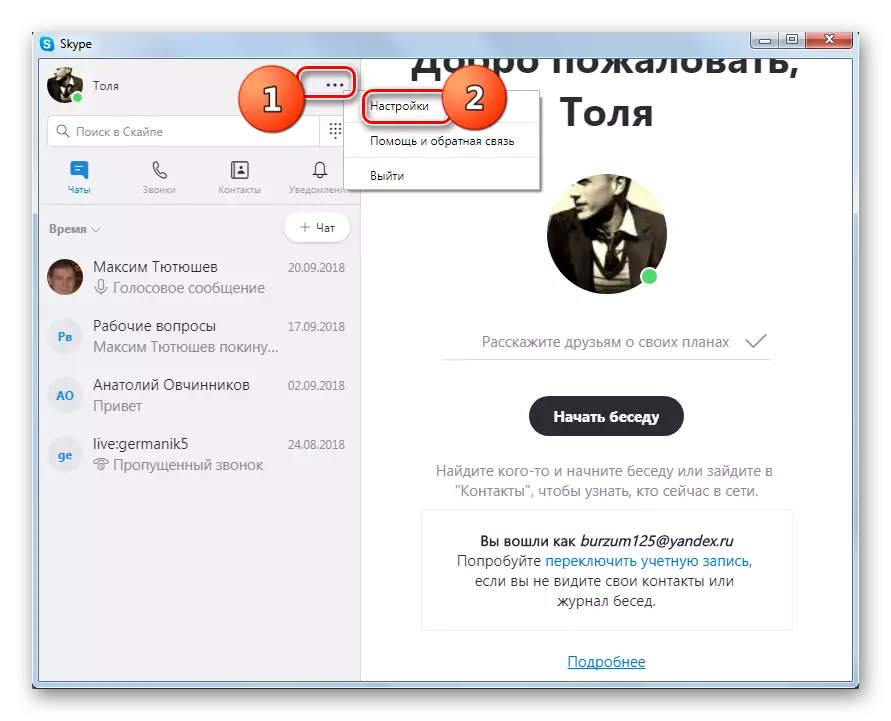
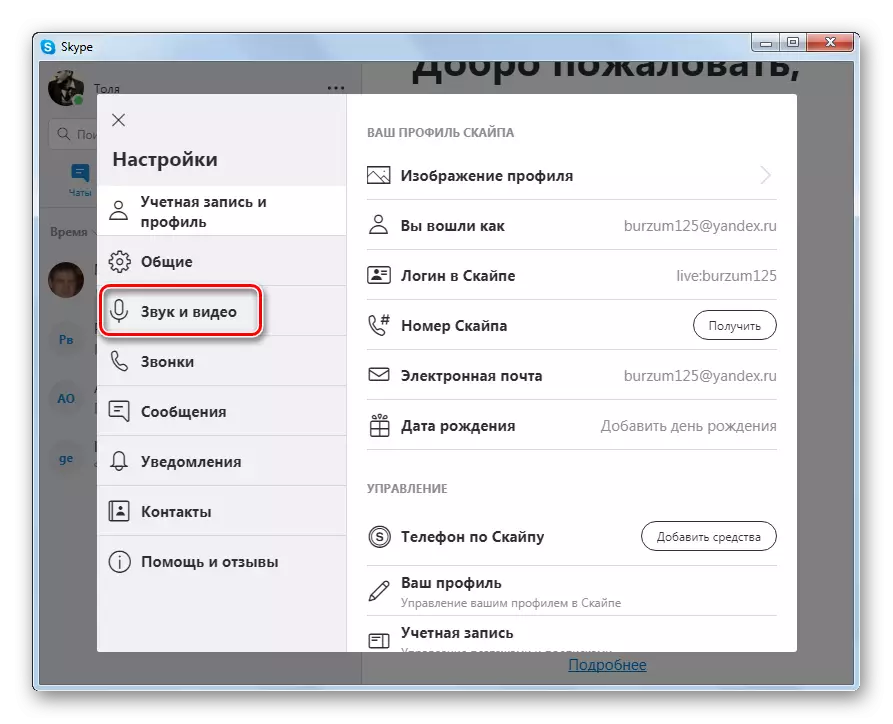
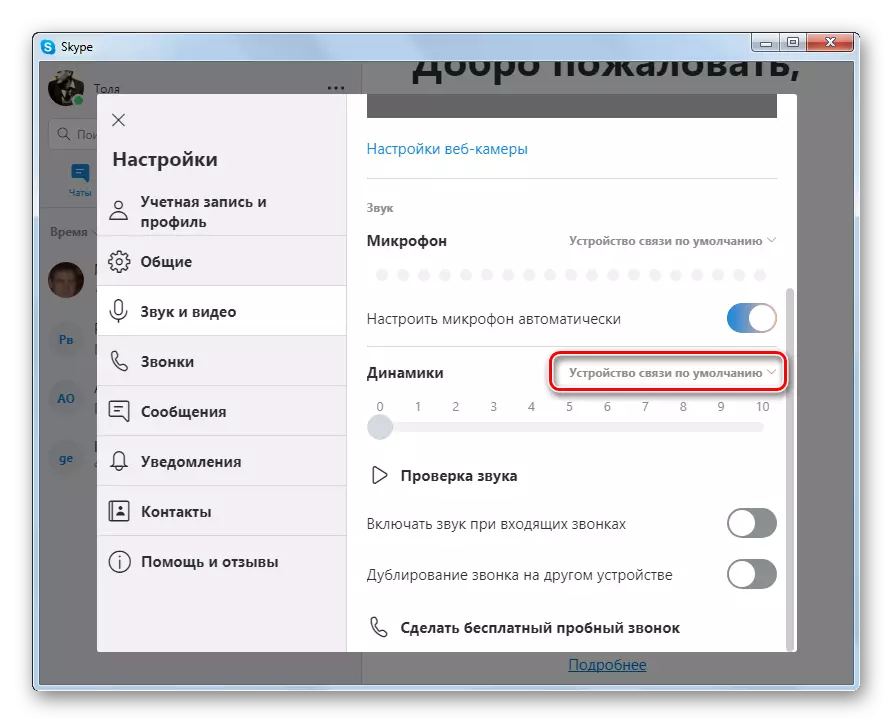

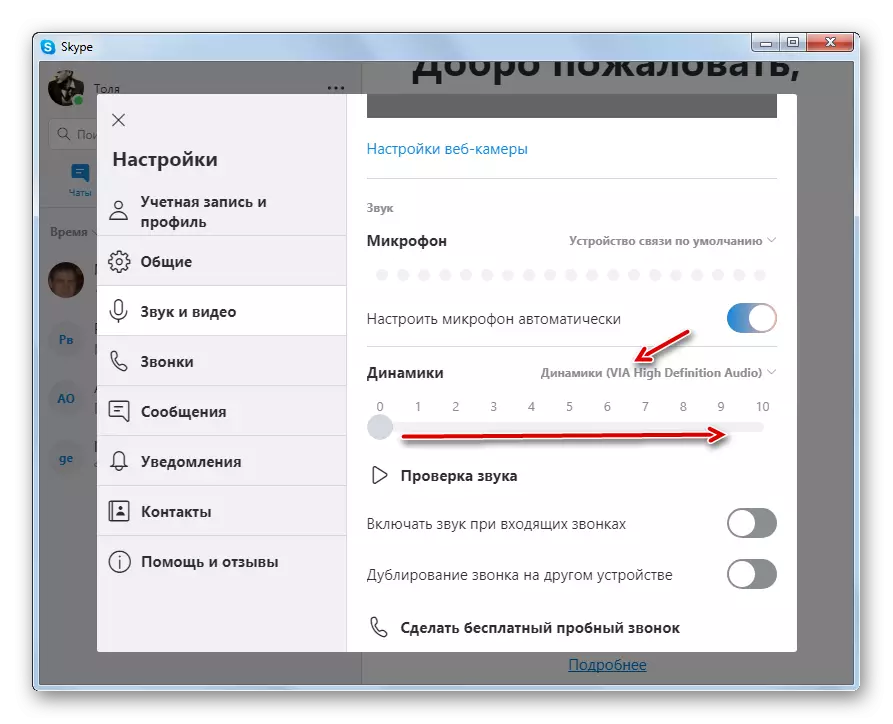
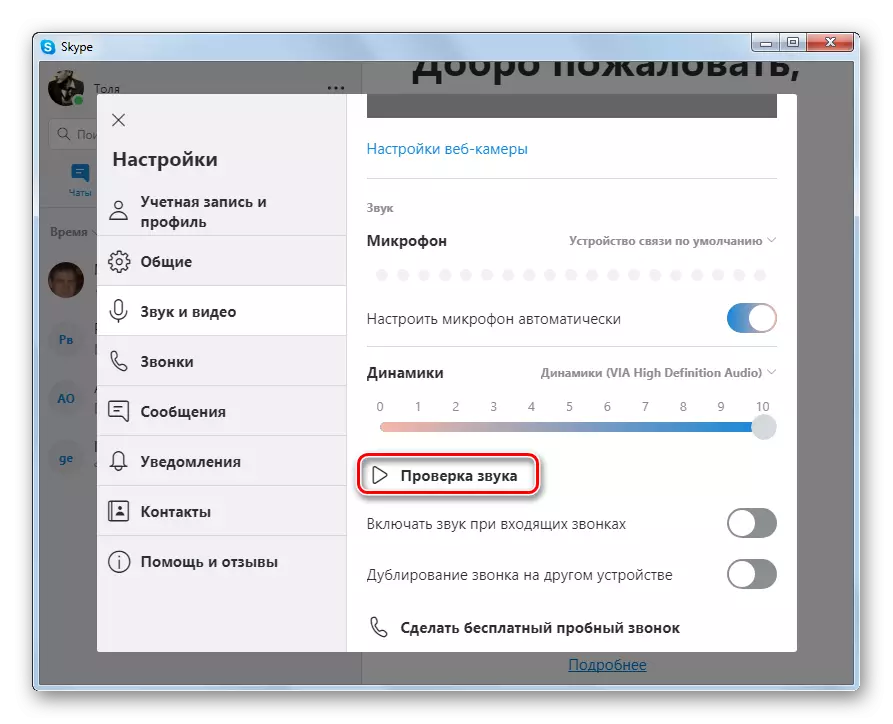
настройки на възпроизвеждането на звука в Skype 7 и по-долу,
Чрез подобна алгоритъм, конфигуриране на възпроизвеждането на звука в Skype 7 и по-ранни версии на програмата, но естествено има нюанси тук.
- За да се провери настройките на звука в тези версии на пратеника, отидете в секцията "Инструменти" меню, а след това щракнете върху "Settings ...".
- В прозореца за настройки, който се отваря, отидете в подраздел "Настройки на звука".
- В следващия прозорец, ние търсим блок на настройките "високоговорители". Това е просто там има форма, когато кликнете върху които един, можете да изберете конкретно устройство от всички свързани към компютъра, чрез които звукът се предава в Skype.
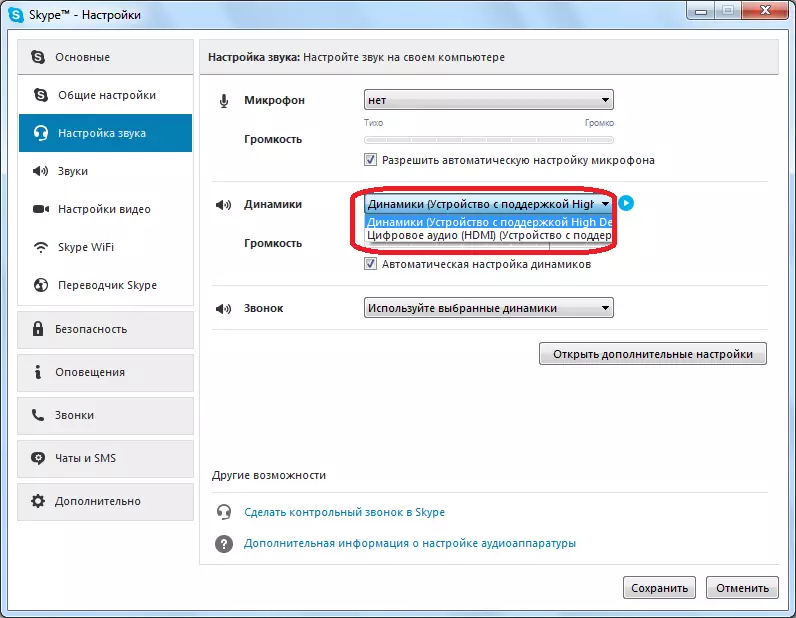
Уверете се, че устройството, което трябва е избран. Ако не е, тогава да направят правилния избор.
- За да се провери изпълнението на аудио устройството в Skype, можете просто да кликнете върху бутона, разположен в непосредствена близост до формата на избор на оборудване. С правилното функциониране на устройството, то трябва да издава характерен звук.
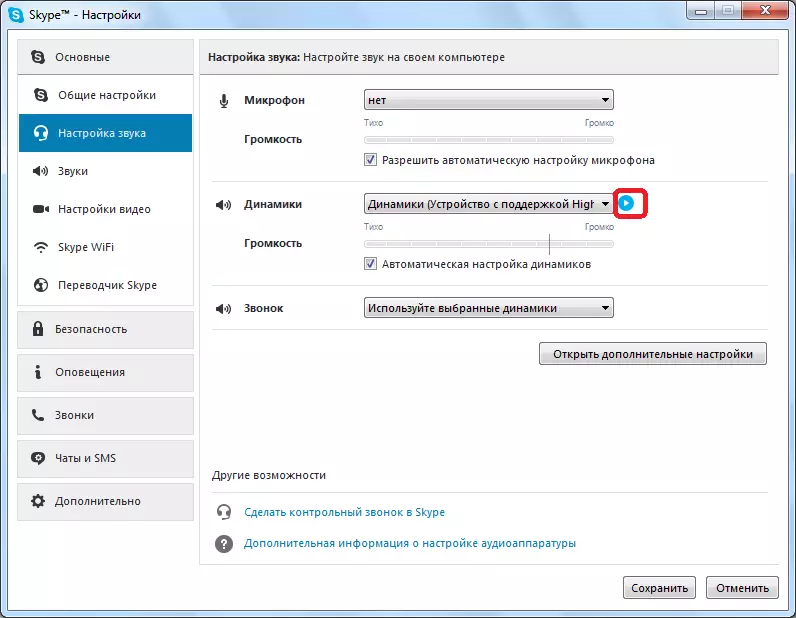
Повече информация за различните случаи на решаване на липсата на звук в Skype, свързани не само с проблемите на слушалките, можете да разберете, като прочетете специален урок посветен на тази тема.
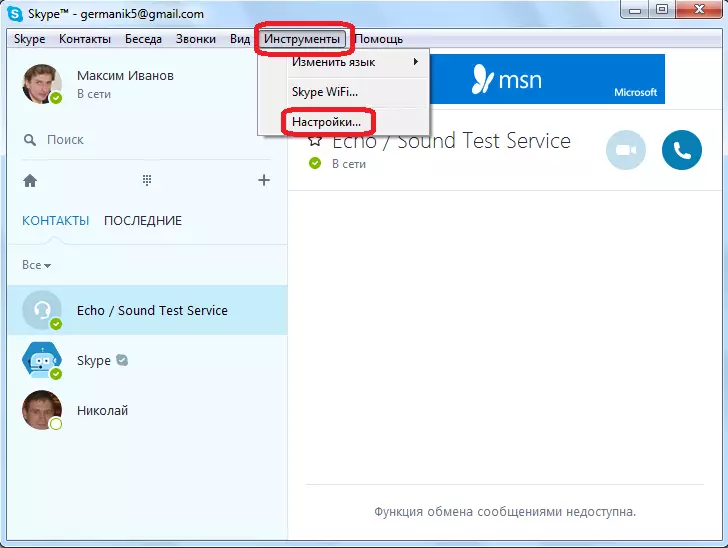
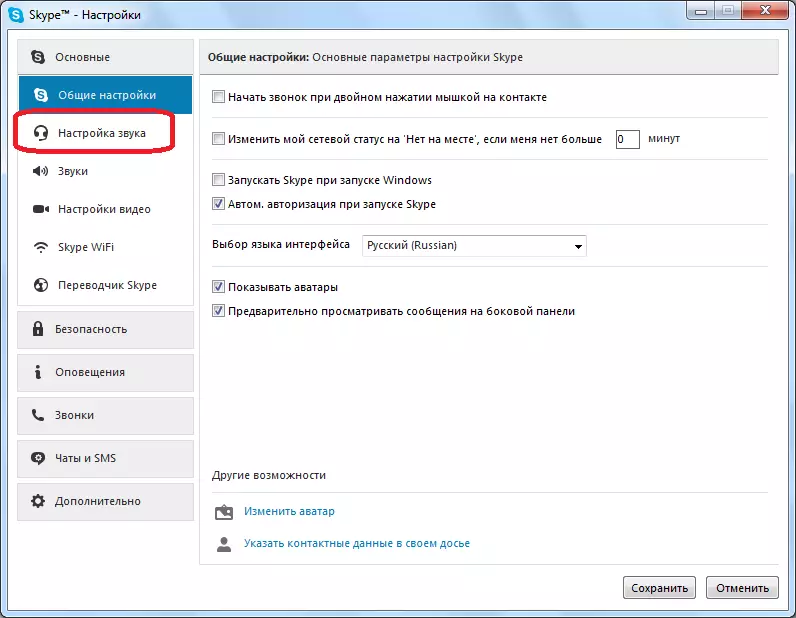
Както можете да видите, проблемите на устройства за възпроизвеждане на звука в Skype може да бъдат предизвикани и от най-различни причини, като се започне с разграждането на възпроизвеждане на звук оборудване, и завършва с настройката на операционната система или Skype. Задача номер едно е да се установят причините за неизправности, и на втория въпрос е отстраняването им.
